Với phần mềm xử lý ảnh mờ trong bài viết dưới đây sẽ là "liều thuốc tiên" cứu cánh cho rất nhiều bạn khi lỡ tay làm hỏng bức ảnh chụp kỷ niệm của mình, cụ thể là với các bức ảnh bị mờ, nhòe. hướng dẫn sau đây sẽ cho bạn biết thêm chi tiết hơn về phần mềm xử lý ảnh mờ này.
Bạn có một buổi dã ngoại đi chơi, bạn bè nhờ bạn chụp và khi về nhà bạn mở ra xem thì phần lớn số chúng bị nhòe hình, mờ do bạn rung tay hoặc lấy nét chưa chuẩn. Đừng lo vì với phần mềm xử lý ảnh mờ sau đây sẽ giúp bạn cải thiện được phần nào tính trạng ảnh mờ và làm ảnh nét hơn.

Phần mềm xử lý ảnh mờ mà chúng tôi đang nói đến chính là SmartDeblur, phần mềm được đánh giá là hàng đầu hiện nay trong lĩnh vữ làm nét ảnh. Cách sử dụng SmartDeblur cũng rất đơn giản khi được tối ưu cho người sử dụng bởi thế khi sử dụng SmartDeblur bạn sẽ không cần thao tấc nhiều cũng cho ra được kết quả như ý muốn của mình.
Phần mềm xử lý ảnh mờ, làm ảnh nét hơn
- Tải phần mềm SmartDeblur về máy tính tại đây, download SmartDeblur.
Bước 1: Sau khi tải phần mềm về bạn tiến hành cài đặt SmartDeblur, click Next để qua màn chào mừng như bao phần mềm khác.
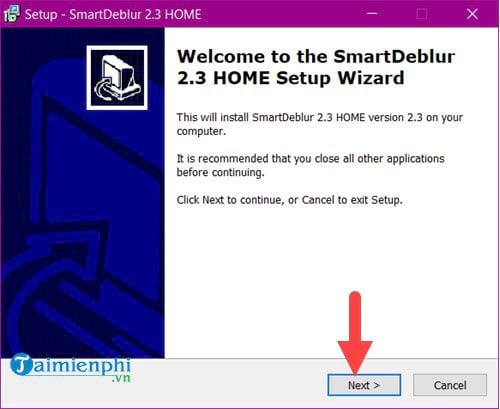
Bước 2: Tiếp theo bạn lựa chọn I accept the agreement để đồng ý với các điều khoản rồi nhấn Next.

Bước 3: Tại đây bạn lựa chọn đường dẫn cho SmartDeblur hoặc không hãy để nguyên và nhấn next cho đến khi gặp Install.

Bước 4: Và tất nhiên chúng ta nhấn vào Install để tiến hành cài đặt phần mềm SmartDeblur.

Và sau khi cài đặt xong xuôi, hãy nhấn vào Finish và bắt đầu sử dụng phần mềm xử lý ảnh mờ SmartDeblur thôi.

Bước 5: Trên giao diện phần mềm chúng ta lự chọn Open để mở bức ảnh bị mờ ra.

Tìm dến đường dẫn chứa bức ảnh cần phần mềm xử lý ảnh mờ.

Bước 6: Sau khi mở xong bạn chỉ cần nhấn vào Analyze Blur để phần mềm SmartDeblur tự động xử lý ảnh của bạn.

Nếu có thông báo nào đó hiện ra hãy mặc kệ nó và nhấn OK nhé, đây đơn thuần chỉ là thông báo lựa chọn khu vực làm nét để phần mềm xử lý nhanh hơn thôi.

Bước 7: Sau cùng bạn bạn sẽ được kết quả như dưới đây, việc phần mềm xử lý ảnh mờ bằng SmartDeblur cho kết quả khá tốt phải không nào.

Nhiệm vụ còn lại của bạn là lưu ảnh thôi, tất nhiên phần mềm xử lý ảnh mờ cũng không thể giúp bạn xử lý về 100% theo ý muốn của bạn được mà chỉ phần nào đó thôi nhé.
https://thuthuat.taimienphi.vn/phan-mem-xu-ly-anh-mo-lam-anh-net-hon-35877n.aspx
Trên đây là hướng dẫn phần mềm xử lý ảnh mờ, qua đây bạn thấy việc dùng SmartDeblur khôi phục ảnh mờ trở nên sắc nét cũng khá tốt phải không nào, hiện tại thì SmartDeblur là phần mềm tốt nhất mà chúng ta có thể sử dụng vì thế hãy dùng SmartDeblur khôi phục ảnh mờ nhé, nếu có phần mềm nào tối ưu hơn Taimienphi.vn sẽ giới thiệu ngay cho bạn.